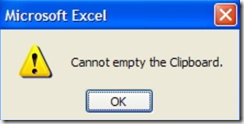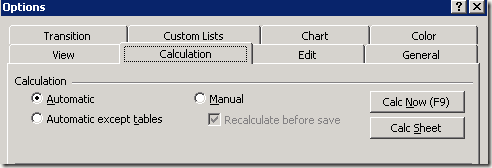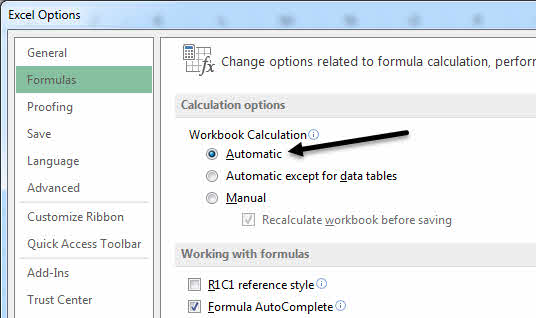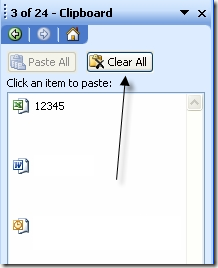¿Alguna vez ha intentado copiar algunas celdas en Excel y ha recibido el mensaje de error No se puede vaciar el portapapeles? Recientemente fui víctima de este molesto error, que aparecería CADA vez que traté de copiar datos de cualquier celda en mi hoja de cálculo.
Lo extraño es que la copia todavía funciona para mí, pero tengo para seguir haciendo clic en Aceptar para eliminar el mensaje de error. Después de leer un poco y jugar por mi cuenta, he aprendido que este error puede ocurrir por todo tipo de razones y hay una serie de soluciones que puede intentar solucionar el error.
En su mayor parte, verá este error en Microsoft Excel y Word, especialmente cuando intente copiar cualquier clase de datos. Aquí están todas las posibles soluciones que pude encontrar. Si tiene una solución diferente, no dude en publicarla en los comentarios.
Método 1:
A veces, en Excel, puede obtener este error si Se ha copiado la celda e intenta copiar otra celda. Puede tratar de presionar la tecla ESC para anular la selección de la celda copiada y luego intentar copiar de nuevo.
Este método puede permitirle copiar una vez, pero aún puede recibir el mensaje de error en el próximo intento de copiar . No es una solución permanente.
Método 2:
Otra cosa que puedes intentar es abrir Portapapeles en Windows y dejarlo abierto. A veces, hacer esto puede ayudar a deshacerse del error. ¡No es una gran solución, pero estas son las cosas extrañas que tienes que hacer en Windows!
Puedes abrir el Portapapeles yendo a Iniciar, Ejecutary escribir en clipbrd.exe. También puede ir al directorio Windows \ System32 y hacer doble clic en clipbrd.exe.
Método 3:
Si ha estado usando Escritorio remoto, es posible que obtenga el error No se puede copiar en el portapapelesporque Escritorio remoto usa el portapapeles y puede causar problemas extraños con Excel.
Vaya a Administrador de tareas, haga clic en la pestaña Procesos, elimine el proceso llamado rdpclip.exey vea si eso soluciona su problema ! Si tiene UltraVNC instalado, ¡también puede ser el culpable! Cualquier tipo de software de escritorio remoto podría estar causando el problema, así que asegúrese de verificar si tiene el problema cuando se está ejecutando uno de esos programas.
Método 4:
Vaya a Excel, haga clic en Herramientas, luego en Opcionesy vaya a la pestaña Cálculo. Asegúrese de que Automáticoesté seleccionado entre las tres opciones. En las versiones más recientes de Excel, haga clic en Archivo, luego en Opcionesy luego en Fórmulasen la pestaña de la izquierda.
En las versiones más recientes de Excel, debe hacer clic en Archivo, Opcionesy luego hacer clic en Fórmulas.
Método 5:
Si tenga instalado un programa como GetRight o Flashget en su computadora, tendrá que ingresar y desmarcar la opción "Monitorizar el portapapeles". Cualquier otro programa que pueda intentar usar el Portapapeles de Windows podría estar causando el problema, por lo tanto, desinstale cualquier software de terceros que sepa que utiliza el portapapeles.
Método 6:
Borre el portapapeles de la oficina yendo a Editary eligiendo Portapapeles de Office. Esto solo funcionará para Office XP y 2003. Ahora continúe y haga clic en Borrar todopara borrar completamente el portapapeles de la oficina.
Además, en la parte inferior de la pantalla, debería ver un botón Opciones. Haga clic en eso y seleccione la opción "Recopilar sin mostrar el portapapeles de la oficina".
Método 7:
Microsoft ha escrito sobre este error en su KB y tienen una revisión para él, pero puede o no funcionar para usted. Es solo para Windows Server 2003 y tiene que ver con Servicios de Terminal Server.
Puede descargar la revisión aquí: http://support.microsoft.com/?id=840872.
Esas son todas las soluciones que podría encontrar para no poder vaciar el portapapeles! Si tiene otra solución que le haya funcionado, ¡publique un comentario aquí! ¡Buena suerte!
Windows tiene muchos mensajes crípticos como este y he escrito sobre algunos de ellos antes, por ejemplo, cómo corregir NTFS.sys perdidos o dañados, corregir Windows Search Indexer ha dejado de funcionar, arreglar dispositivo USB no reconocido en Windows y solución para el proceso de host en Windows ha dejado de funcionar error. ¡Menos mal!